Како применити транспарентност на СВГ

Научите како да примените транспарентност на СВГ графику у Иллустратор-у. Истражите како да прикажете СВГ слике са провидном позадином и примените ефекте транспарентности.
Држите притиснуту икону алатке оловке на Иллустратор-овој табли са алаткама да бисте приступили додатним алатима: алаткама Додај сидрену тачку, Избриши тачку сидрења и Претвори тачку сидрења. Можете да креирате угаону тачку коришћењем методе пречице, притиском на тастер Алт (Виндовс) или Оптион (Мац) да бисте приступили алату Претвори сидришну тачку. Можда ћете се осећати угодније када пређете на ту алатку када треба да конвертујете тачку, али пребацивање алата може бити дуготрајније.
Алати скривене оловке
| Икона | Оруђе |
 |
Хемијска оловка |
 |
Додајте сидришну тачку |
 |
Избришите сидришну тачку |
 |
Конвертујте сидрену тачку |
Иако можете да користите скривени алат за брисање и додавање тачака сидришта, Иллустратор то аутоматски ради као подразумевано када користите алатку Оловка. Када померите курсор преко тачке сидрења помоћу алатке Пен, појављује се икона минуса. Да бисте избрисали ту тачку сидрења, једноставно кликните. Исто тако, када померите курсор преко дела путање који не садржи тачке сидрења, појављује се икона плус. Једноставно кликните да додате тачку сидрења.
Ако више волите да користите алатке намењене додавању и брисању тачака сидришта, изаберите Уреди→ Преференце→ Опште (Виндовс) или Иллустратор→ Преференце→ Опште (Мац); у дијалогу Преференцес који се појави, потврдите избор у пољу за потврду Онемогући аутоматско додавање/брисање. Затим, када желите да додате или избришете тачку сидрења, изаберите одговарајући алат и кликните на путању.
Неки модификатори алата Пен доступни су на контролној табли у Иллустратор ЦЦ. Можете их искористити за многе употребе алата оловка, али коришћење пречица на тастатури за пребацивање алатке оловке на различите опције је вероватно још брже. Ако сте отпорни на савијање прстију док покушавате да направите путању, требало би да цените ове алате.
Да бисте видели алатке контролне табле, изаберите алатку Оловка и почните да правите путању. Имајте на уму да контролна табла има низ доступних дугмади.
Ако нисте открили алат Ерасер, питаћете се како сте се снашли без њега! Користећи алатку за брисање, можете брзо уклонити делове уметничког дела једнако лако као што бришете пикселе у Пхотосхопу тако што ћете мишем прећи преко било ког облика или скупа облика.
Нове путање се аутоматски креирају дуж ивица брисања, чак и чувајући његову глаткоћу.
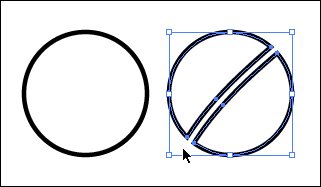
Алат Ерасер брише делове путање.
Двоструким кликом на алатку за брисање можете дефинисати пречник, угао и заобљеност гумице. Ако користите таблет за цртање, можете чак да подесите параметре интеракције Вацом таблета, као што су притисак и нагиб.
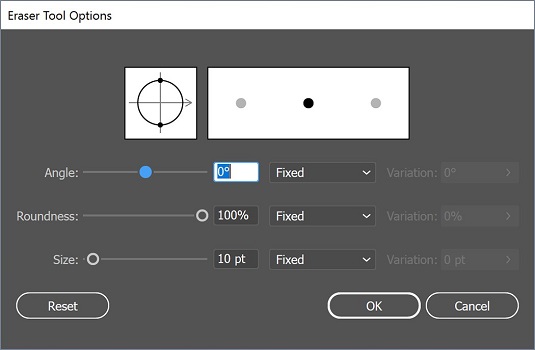
Двапут кликните на алатку за брисање да бисте подесили различите опције алата.
Ако желите да избришете више од једног изабраног објекта, користите режим изолације да бисте одвојили груписане објекте за уређивање. Запамтите да да бисте ушли у овај режим, једноставно двапут кликнете на групу ставки. Затим можете користити гумицу на свим објектима у тој групи одједном без ометања остатка дизајна.
Научите како да примените транспарентност на СВГ графику у Иллустратор-у. Истражите како да прикажете СВГ слике са провидном позадином и примените ефекте транспарентности.
Након што увезете своје слике у Адобе КСД, немате велику контролу над уређивањем, али можете да промените величину и ротирате слике као и било који други облик. Такође можете лако заокружити углове увезене слике користећи углове виџета. Маскирање ваших слика Дефинисањем затвореног облика […]
Када имате текст у свом Адобе КСД пројекту, можете почети да мењате својства текста. Ова својства укључују породицу фонтова, величину фонта, тежину фонта, поравнање, размак између знакова (кернинг и праћење), размак између редова (водеће), попуну, ивицу (црте), сенку (сенка) и замућење позадине. Дакле, хајде да прегледамо како се та својства примењују. О читљивости и фонту […]
Баш као у Адобе Иллустратор-у, Пхотосхоп уметничке плоче пружају могућност прављења засебних страница или екрана унутар једног документа. Ово може бити посебно корисно ако правите екране за мобилну апликацију или малу брошуру. Можете замислити артбоард као посебан тип групе слојева креираних помоћу панела Лаиерс. Његово […]
Многи алати које пронађете на панелу ИнДесигн алати се користе за цртање линија и облика на страници, тако да имате неколико различитих начина да креирате занимљиве цртеже за своје публикације. Можете креирати било шта, од основних облика до сложених цртежа унутар ИнДесигн-а, уместо да морате да користите програм за цртање као што је […]
Умотавање текста у Адобе Иллустратор ЦЦ није исто што и умотавање поклона — лакше је! Преламање текста присиљава текст да се омота око графике, као што је приказано на овој слици. Ова функција може додати мало креативности сваком комаду. Графика тера текст да се омота око ње. Прво, креирајте […]
Када дизајнирате у Адобе Иллустратор ЦЦ, често вам треба да облик буде тачне величине (на пример, 2 к 3 инча). Након што креирате облик, најбољи начин да му промените величину на тачна мерења је да користите панел Трансформ, приказан на овој слици. Изаберите објекат, а затим изаберите Прозор→ Трансформирај у […]
Можете да користите ИнДесигн да креирате и мењате графику КР кода. КР кодови су облик бар кода који може да чува информације као што су речи, бројеви, УРЛ адресе или други облици података. Корисник скенира КР код користећи своју камеру и софтвер на уређају, као што је паметни телефон, а софтвер користи […]
Можда ће доћи време када вам треба нова фотографија да бисте изгледали старо. Пхотосхоп ЦС6 вас покрива. Црно-бела фотографија је новији феномен него што мислите. Дагеротипије и друге ране фотографије често су имале браонкасти или плавичасти тон. Можете креирати сопствена ремек дела у тоновима сепије. Тониране слике могу створити […]
Користећи функцију Ливе Паинт у Адобе Цреативе Суите 5 (Адобе ЦС5) Иллустратор, можете креирати слику коју желите и попунити регионе бојом. Буцкет Ливе Паинт аутоматски детектује регионе састављене од независних путања које се укрштају и испуњава их у складу са тим. Боја унутар датог региона остаје жива и аутоматски тече ако постоји […]







